점검표를 기록하려면 고객의 워크오더 기록에 일련 번호 를 입력해야 합니다. 이렇게 하면 매장에서 해당 자전거의 전체 이력을 쉽게 추적할 수 있으며, 고객이 자전거를 도난당하거나 분실한 경우 이 정보를 쉽게 조회하여 자전거를 찾는 데 도움을 줄 수 있습니다.
양식에 액세스
고객이 이미 수리를 맡긴 이력이 있는 자전거를 가지고 있는 경우, 수리 항목에 대한 작업 주문 세부정보 를 선택(또는 시작)하고 점검표 탭을 선택하기만 하면 됩니다.
![]()
고객이 아직 다른 작업을 진행하지 않았지만 정비사가 빠르게 한 번 점검한 경우에도 이를 기록해야 하지만, 고객이 자전거를 가져갈 때까지 전체 작업 주문을 작성하는 데 시간을 할애할 필요는 없습니다. 서비스 센터 화면에서 도구 모음에 있는 점검 버튼을 클릭하면 이 검사를 작업 주문으로 전환할 수는 없지만 고객 기록에서 쉽게 사용할 수 있습니다.
![]()
양식 사용
- 카테고리 드롭다운에서 검사 중인 자전거에 가장 가까운 분류를 선택합니다.
- 자전거가 전기 자전거인 경우 eBike에 체크하세요.
- 각 구성 요소에 대해 확인란을 선택하여 상태를 표시합니다.
- 빨간색: 구성품의 상태가 좋지 않아 즉각적인 주의/수리/유지보수가 필요합니다.
- 노란색: 구성품의 상태는 양호하지만 가까운 시일 내에 주의/수리/유지보수가 필요합니다.
- 녹색: 구성 요소의 상태가 양호하며 당분간 작업이 필요하지 않을 것 같습니다.
- 각 구성 요소 옆에 추가 메모/측정값을 입력합니다.
- 다음 서비스 날짜 필드에 정비사가 다음에 자전거를 가져올 것을 권장하는 날짜를 입력하거나 선택합니다.
참고: 기본적으로 선택된 날짜는 워크오더 세부 정보 또는 별도로 입력한 점검표 가 생성된 날로부터 6개월입니다. - 권장사항 섹션에서:
- 고객에게 도움이 될 수 있는 추가 기능이 있는지 확인하세요.
- 가까운 시일 내에 고객이 관심을 가질 만한 스토어 이벤트가 있는 경우 예정 이벤트를 확인합니다.
- 공개 서비스 게시판 필드에서 예 또는 아니오 를 선택하여 해당 모델에 대해 제조업체가 발행한 공개 서비스 게시판이 있는지 표시합니다.
- 리콜 필드에서 예 또는 아니오 를 체크하여 해당 모델에 대해 제조업체가 진행 중인 리콜이 있는지 여부를 표시합니다.
- 참고사항 필드에 고객이 알아야 할 추가 정보를 입력합니다.
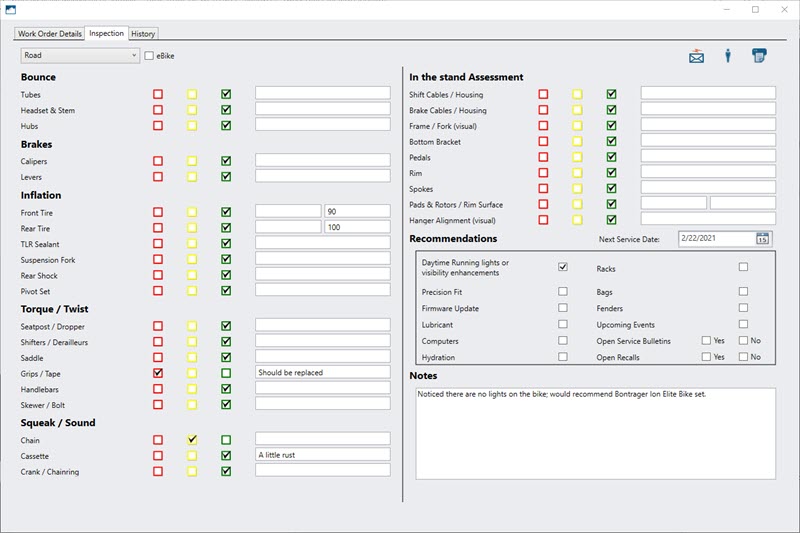
- 점검 기록의 사본을 고객에게 이메일로 보내려면 이메일 아이콘 을 클릭합니다.
- 점검 기록의 실제 사본을 인쇄하려면 프린터 아이콘 을 클릭합니다.
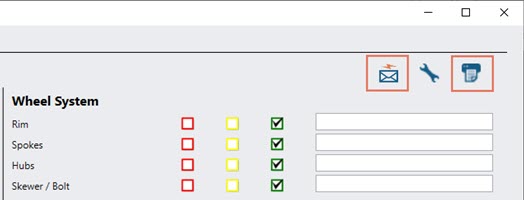
고객 보기와 정비사 보기
당연히 고객은 메카닉과 다른 항목에 관심을 가질 것이므로 보는 사람에 따라 양식 순서를 쉽게 전환할 수 있습니다. 기본적으로 양식은 메카닉 보기 에서 열리며, 고객 아이콘 을 클릭하면 고객이 가장 먼저 관심을 가질 가능성이 높은 항목을 나열할 수 있습니다.
![]()
고객 보기에는 메모, 확인란 및 댓글이 계속 첨부되어 있는 등 모든 항목이 동일하게 표시되지만 고객이 더 잘 이해할 수 있도록 항목이 배치되어 있습니다. 고객은 흔들림 또는 삐걱거림이라는 카테고리를 혼동할 수 있지만 타이어 또는 휠이라는 그룹을 이해할 수 있습니다.

참고
체크리스트를 인쇄하거나 이메일로 보낼 때는 항상 고객 보기 가 사용됩니다.
렌치 아이콘 을 클릭하면 미캐닉이 자전거를 처리하는 순서로 다시 전환할 수 있습니다.
![]()
검사 내역
워크오더 세부정보 화면에서 기록 탭을 선택합니다. 드롭다운 메뉴에서 검사의 날짜 를 선택하면 완료된 양식이 보기 전용 모드로 표시됩니다. 점검 기록은 편집할 수 없지만, 입력한 작업 주문에 대한 자세한 내용을 확인하려면 바코드 아이콘 을 클릭하여 거래의 바코드를 복사하세요.
![]()